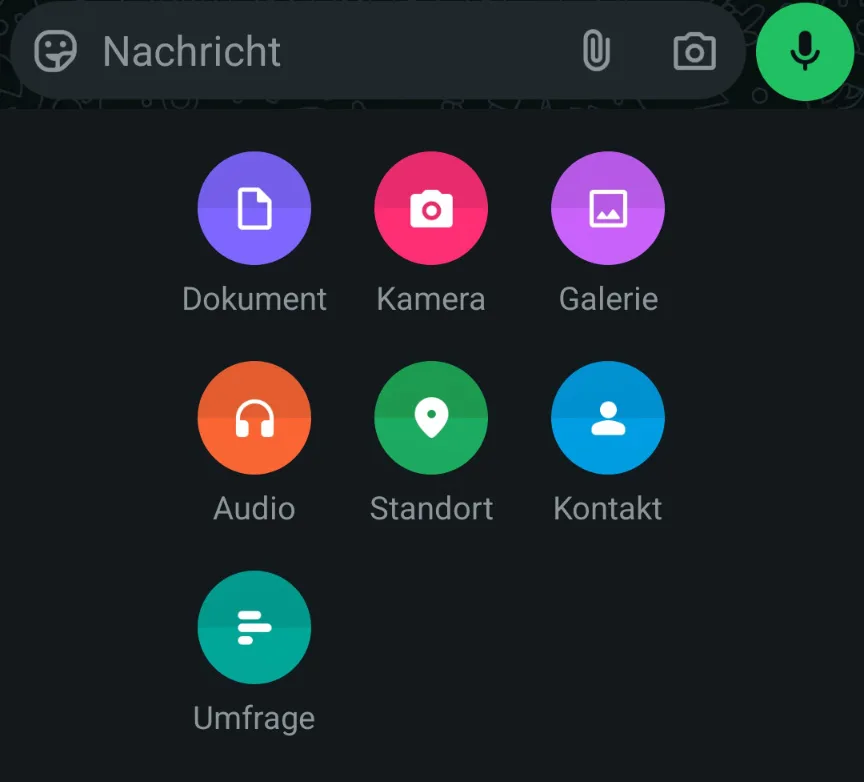Sophos Intercept X – Schutz-App gegen Schadsoftware, Phishing und Spam. Schritt für Schritt Installationsanleitung für Android Smartphones.
Ihr Smartphone ist Ihr ständiger Begleiter – und damit auch ein potenzielles Ziel für Cyberkriminelle. Schützen Sie sich mit Sophos Intercept X for Mobile, der Sicherheits-App, die in unabhängigen Tests stets Bestnoten erzielt. In diesem Artikel führen wir Sie durch die Installation und Einrichtung dieser leistungsstarken, kostenlosen App, damit Sie sich sorgenfrei auf Ihr digitales Leben konzentrieren können. Keine versteckten Kosten, keine lästige Werbung – dafür umfassender Schutz für Ihr Android-Gerät.
Installationsanleitung Schritt-für-Schritt mit Bildern
Installation der App aus dem Google Play Store. Rufen Sie dazu die App „Play Store“ auf und suchen Sie nach „Sophos Intercept X“, tippen darauf und dann auf „Installieren“.
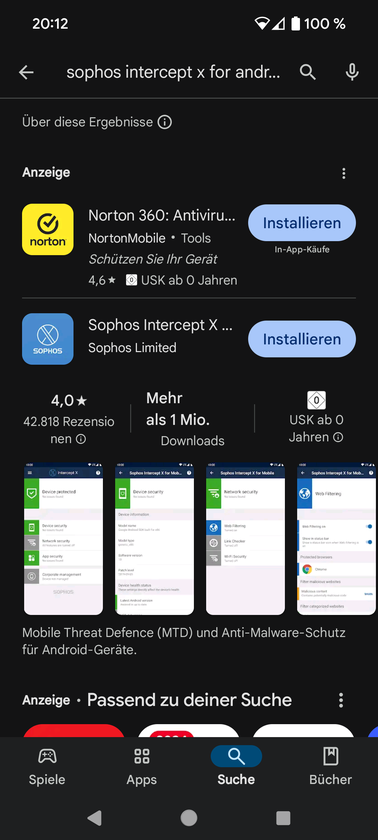
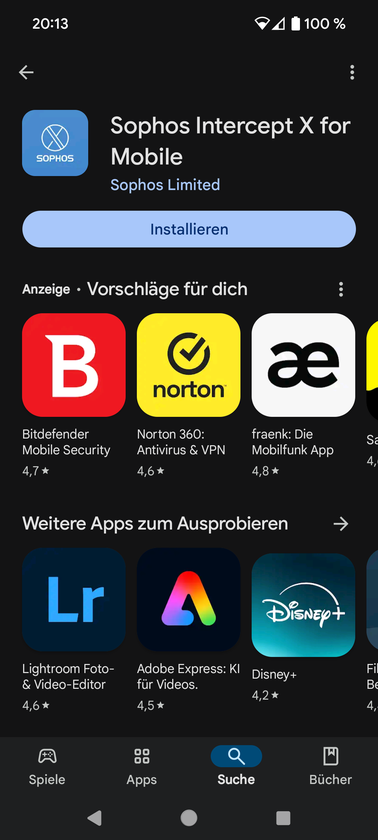
Nach dem Herunterladen und der Installation tippen Sie auf „Öffnen“, um die App zu starten.
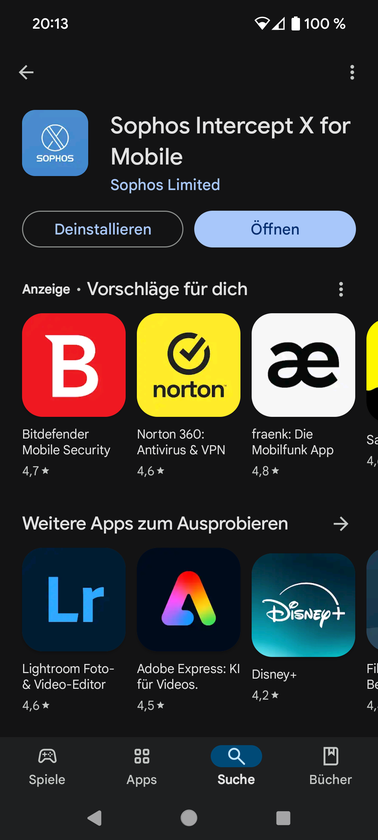
Es beginnt mit dem Einrichtungsassistent, bei dem Sie der Sophos App mehrere Berechtigungen erteilen müssen – stets durch ein Tippen auf „Zulassen“ bzw. durch Auswahl der App „Intercept X“.
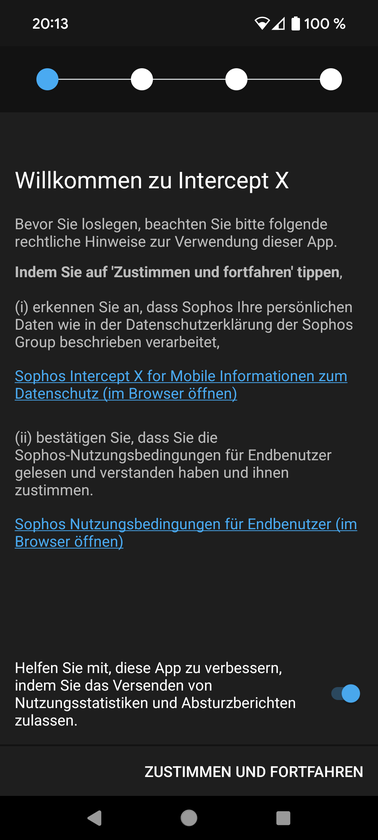
Tippen Sie auf „Zustimmen und Fortfahren“.
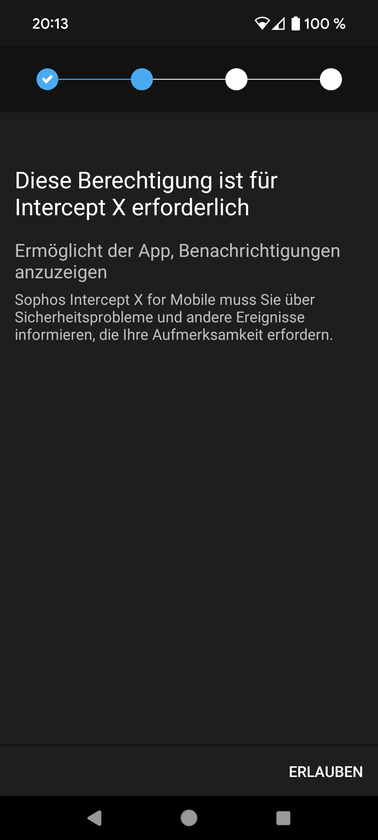
Nach dem Tippen auf „Erlauben“ genehmigen Sie der App durch Auswahl von „Zulassen“, Ihnen Benachrichtigungen zu senden.
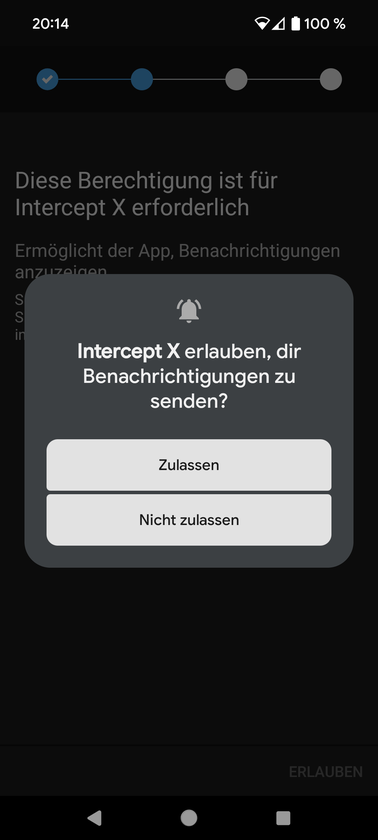
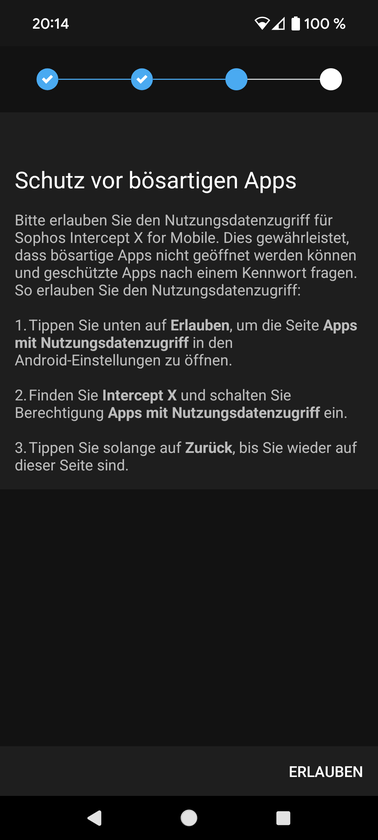
Nach diesem Schritt tippen Sie auf „Erlauben“, wählen danach die App „Intercept X“ in der App-Liste aus und aktivieren den Schalter, um den „Zugriff auf alle Dateien“ zu erlauben.
Um wieder zur weiteren App-Einrichtung zu gelangen, tippen Sie 2x auf den Zurück-Pfeil am unteren Bildschirmrand.
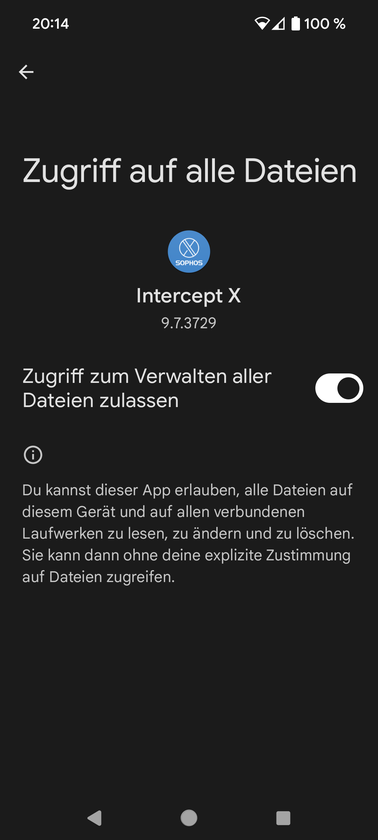
Im nächsten Abschnitt des Einrichtungsassistenten benötigt Sophos die Berechtigung, „die App über anderen einzublenden„.
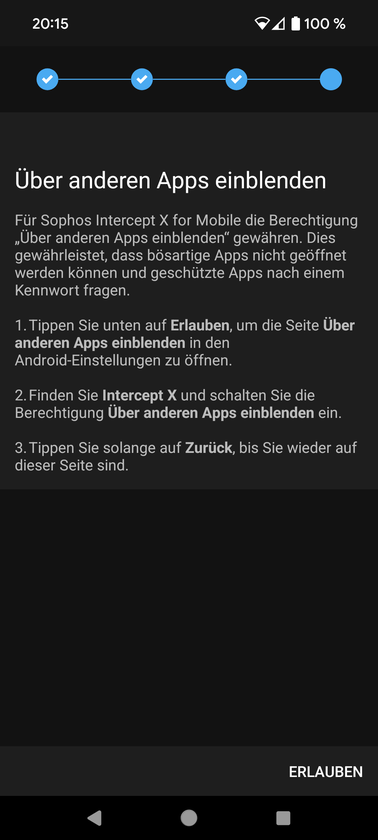
Gehen Sie genau so wie in den obigen Schritten vor und wählen nach dem Tippen auf „Erlauben“ die App „Intercept X“ aus und aktivieren Sie den Schalter durch auch durch ein-maliges Tippen.
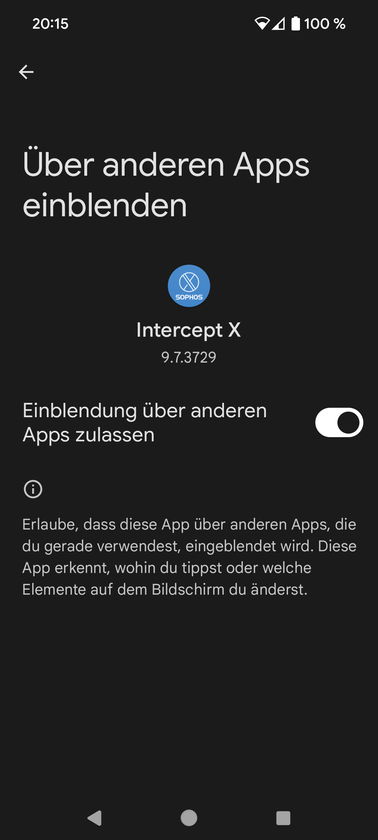
Um wieder zur weiteren App-Einrichtung zu gelangen, tippen Sie 2x auf den Zurück-Pfeil am unteren Bildschirmrand.
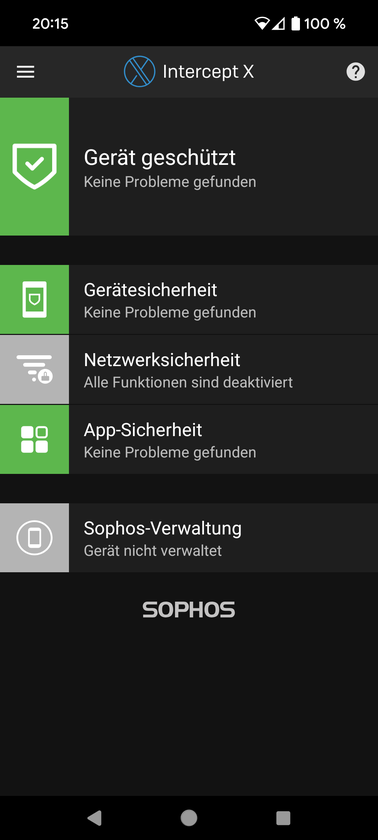
Sie landen danach auf der Übersicht. Die wichtigsten Module der Schutz-App sind jedoch noch nicht aktiviert. Tippen Sie dazu auf den Punkt „Netzwerksicherheit“.
Beginnen wir mit dem Modul „Web Filtering“ und tippen zunächst auf diesen Menüpunkt, setzen den Haken bei den Nutzungsbedingungen („Ich verstehe … „) und tippen auf den blauen Button „Aktiveren“.
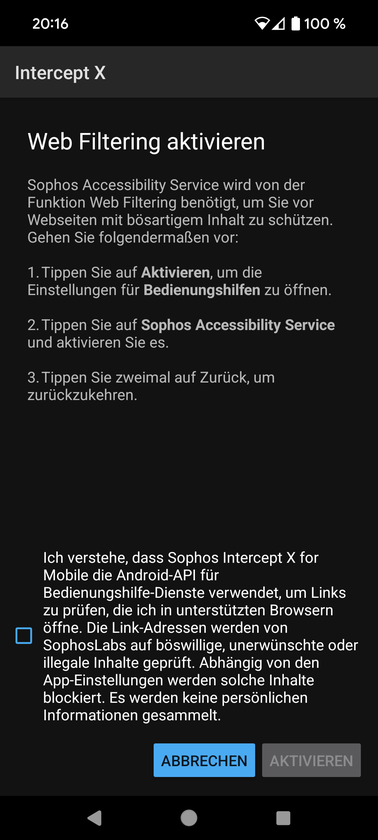
Gehen Sie danach ähnlich wie den obigen Schritten vor und wählen nach dem Tippen auf „Aktivieren“ den „Sophos Accessability Service“ aus und tippen auf „Zulassen“.
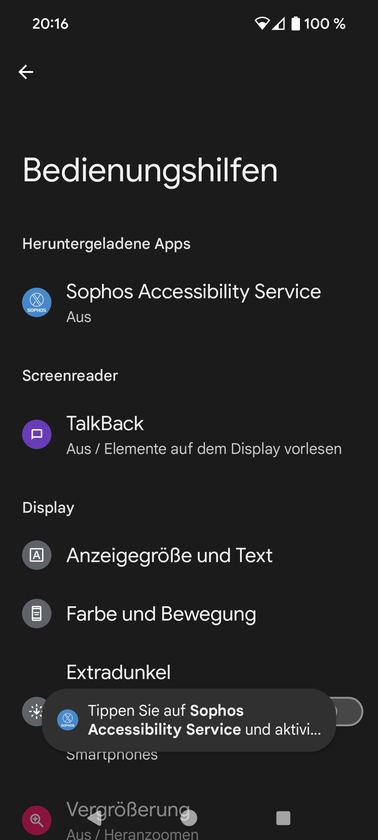
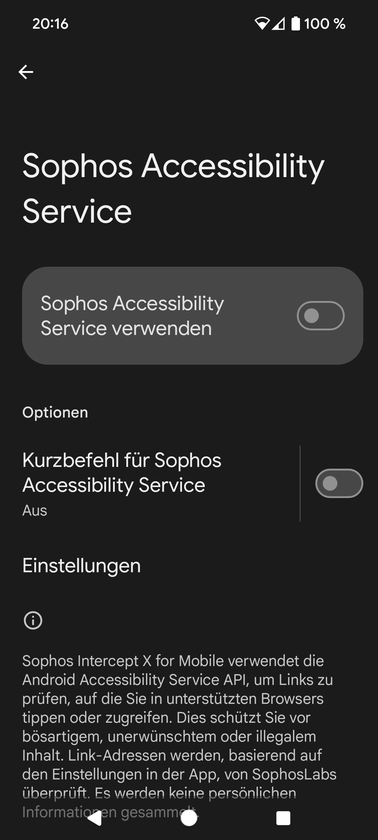
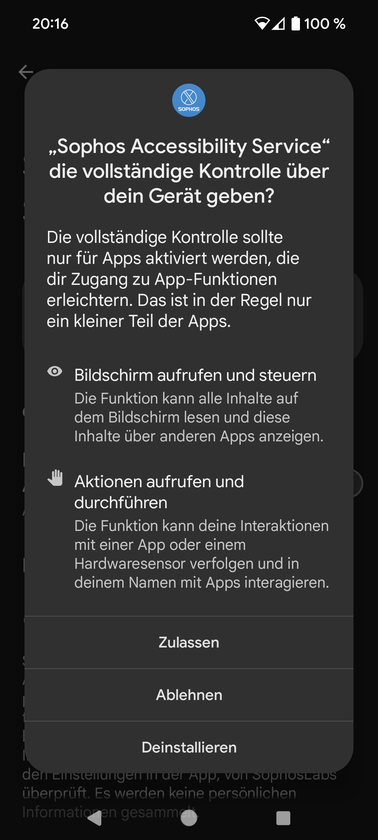
In der Übersicht der Module tippen Sie auf „Link Checker“.
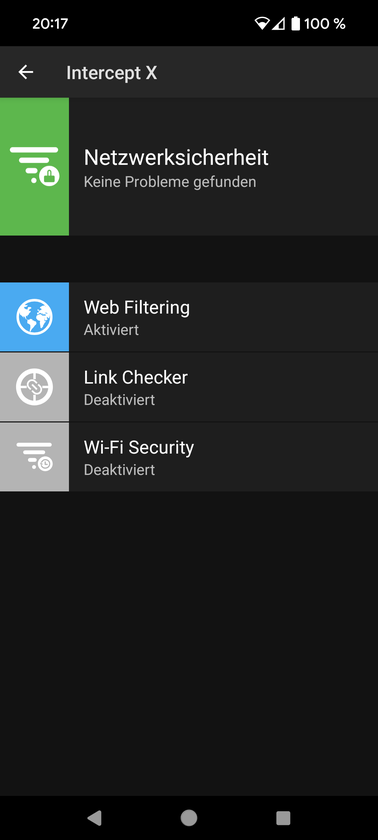
Anschließend müssen Sie „Intercept X“ als Standard Browser-App auswählen.
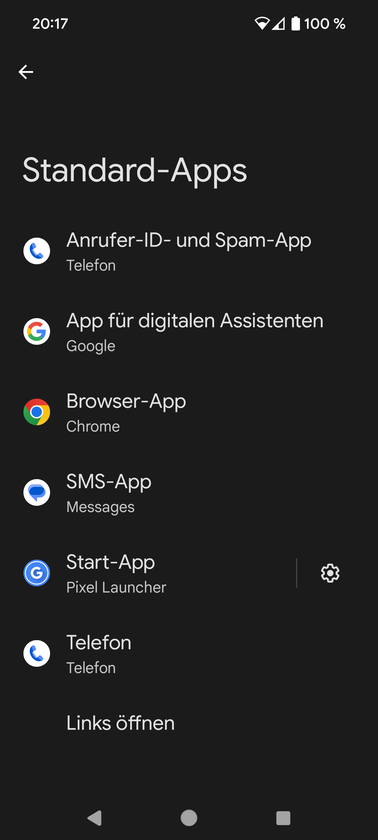
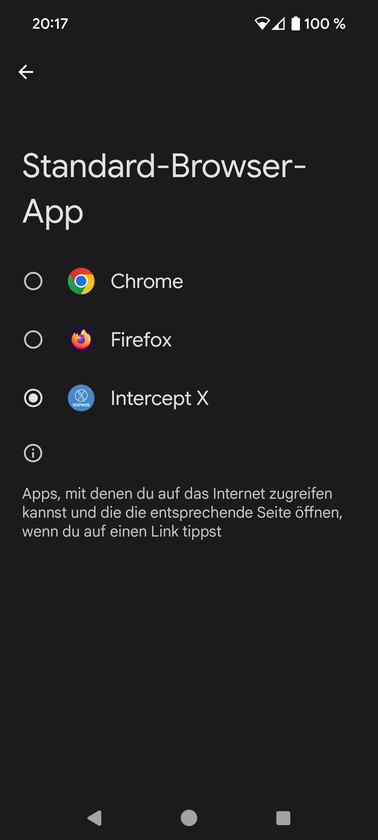
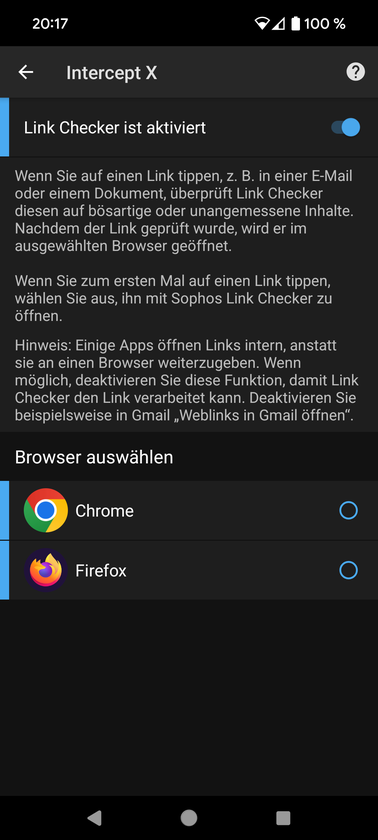
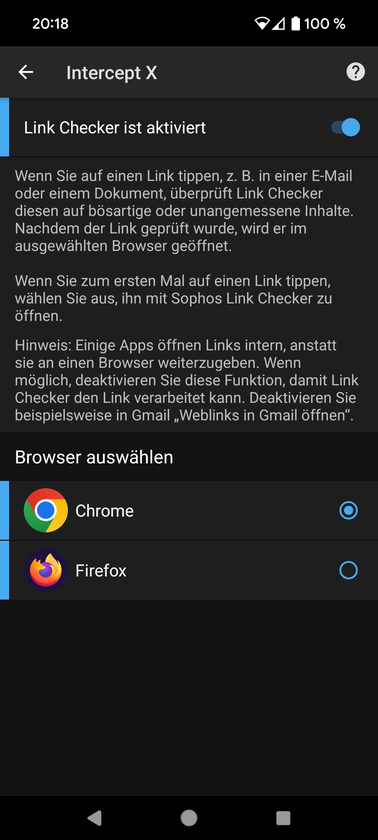
Nun ist die App-Einrichtung abgeschlossen und bietet vollständigen Schutz.